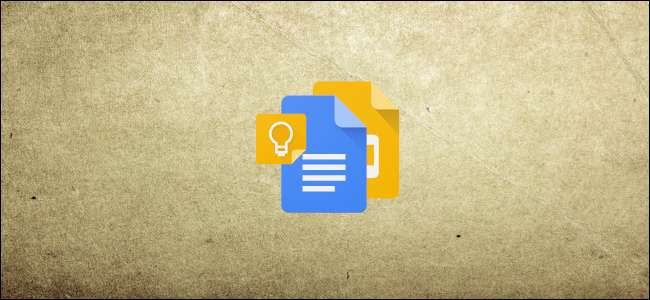
Google дозволяє додавати нотатки, списки та зображення з Google Keep безпосередньо у ваші Документи та Презентації Google. Використовуйте наявні нотатки або створіть нову та додайте її на льоту, ніколи не залишаючи файл. Ось як.
Для цього посібника ми будемо використовувати Документи Google , але цей метод працює однаково Слайди також.
ПОВ'ЯЗАНІ: Посібник для початківців з Google Docs
Запустіть браузер і перейдіть до Документів Google . Відкрийте новий або існуючий документ, а потім клацніть на Google Keep значок, розташований на панелі праворуч від сторінки.
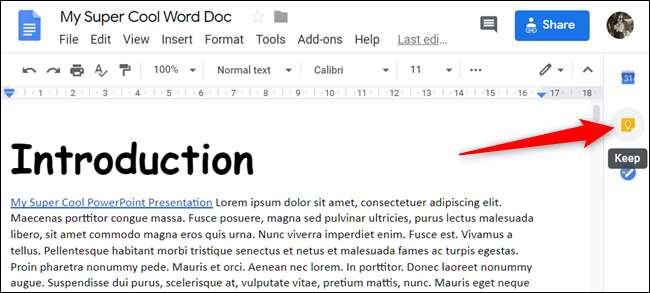
На панелі, що відкриється, наведіть курсор на примітку, яку потрібно додати до документа. Натисніть кнопку з трьома крапками, а потім виберіть «Додати до документа».
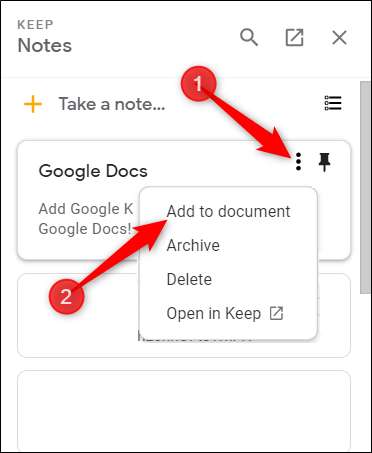
Вміст нотатки Keep зберігається у вашому документі, де б не знаходився текстовий курсор.
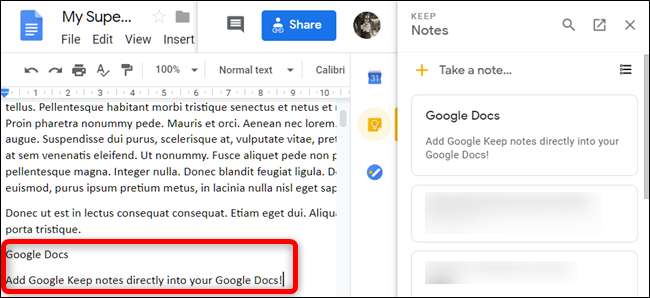
Якщо у вас немає жодних нотаток у Keep, натисніть "Зробити нотатку" або піктограму списку, щоб створити нотатку або список відповідно.
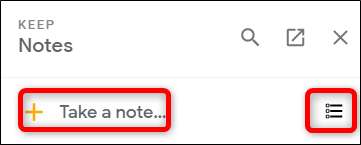
Після закінчення натисніть "Готово".
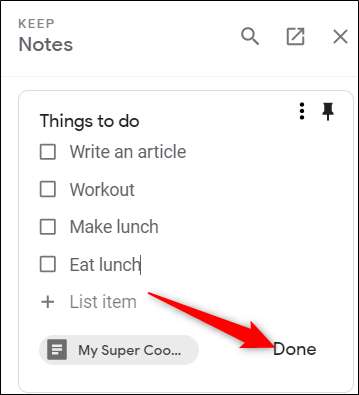
Натисніть кнопку з трьома крапками, а потім виберіть «Додати до документа», як і раніше, щоб додати примітку до вашого файлу.
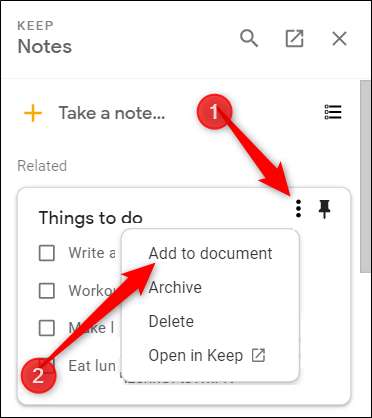
Ви також можете перетягнути будь-яку примітку на правій панелі безпосередньо у свій документ, щоб додати її до певного місця у вашому файлі.
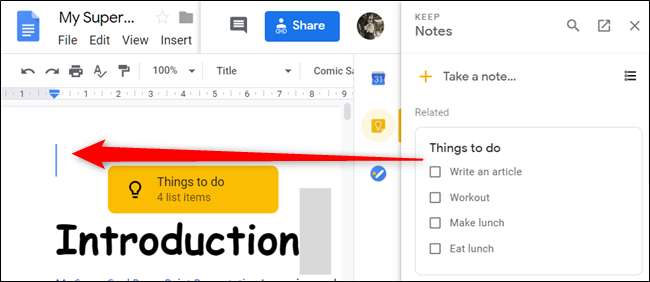
Якщо ваша нотатка містить зображення, вони також будуть додані до вашого файлу.
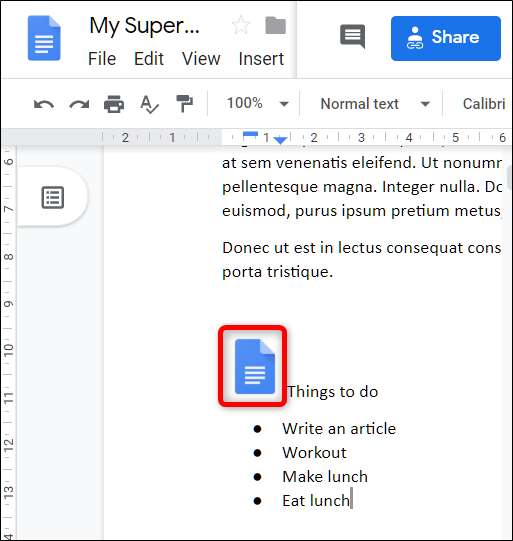
Це все. Додавання нотаток Google Keep до файлів Документів і Таблиць ніколи не було простішим.







